HoloLens を使用すると、ホログラムを作成できます。ホログラムは、光と音で構成されたオブジェクトで、ユーザーの周囲に実際のオブジェクトのように表示されます。 ホログラムは、視線入力、ジェスチャ、音声コマンドに応答します。 周囲の現実世界の表面と対話することさえできます。 ホログラムは、世界の一部であるデジタル オブジェクトです。
デバイス サポート
| 機能 | HoloLens (第 1 世代) | HoloLens 2 | イマーシブ ヘッドセット |
| ホログラム | ✔️ | ✔️ | ❌ |
ホログラムは光と音で構成されます
白
HoloLens でレンダリングするホログラムは、ホログラフィック フレームでユーザーの目の前に直接表示されます。 ホログラムによって世界に光が追加されます。つまり、ディスプレイからの光とユーザーの周辺の光の両方が表示されます。 HoloLens では光を追加する付加的な表示が使用されるため、黒い色は透明にレンダリングされます。
ホログラムには、さまざまな外観と動作を設定できます。 現実的で固形のものもあれば、漫画に似ていて空気のようなものもあります。 ホログラムを使用して、環境内の特徴を強調表示したり、アプリのユーザー インターフェイスの要素として使用したりできます。

サウンド
また、ホログラムでは、環境内の特定の場所から発せられているような音を生成することもできます。 HoloLens では、耳の上に直接配置されている 2 つのスピーカーから音が聞こえます。 ホログラフィック ディスプレイと同じように、スピーカーは追加式であり、環境から音をブロックすることなく新しい音を導入します。
ホログラムは位置を固定することも一緒に移動させることもできる
ホログラムの位置が固定されている場合は、世界のその位置に正確に配置することができます。 歩き回ると、物理的なオブジェクトと同じように、ホログラムは自分の周囲に基づいて固定されて表示されます。 空間アンカーを使用してオブジェクトを固定すると、後で戻ってきたときに、前回の場所をシステムで記憶することさえできます。

一部のホログラムでは代わりにユーザーをたどります。 ユーザーに基づいて配置されます。 ホログラムを持って行って、その後別の部屋に着したら壁に配置することを選択できます。
ベスト プラクティス
- 一部のシナリオでは、ホログラムを簡単に検出可能のままにしたり、エクスペリエンスを通じて表示されたままにしたりする必要があります。 この種類の配置には、次の 2 つの上位のアプローチがあります。
ディスプレイ ロックと身体ロックと呼びましょう。
- ディスプレイ ロックのコンテンツはディスプレイ デバイスにロックされています。 この種類のコンテンツは、多くのユーザーをいらだたせて、"払い落とし" たくなる不自然な "粘着性" の感触などのいくつかの理由から、扱いが困難です。一般に、デザイナーは、ディスプレイ ロックのコンテンツを避けることをお勧めします。
- 身体ロックのコンテンツはもっと柔軟です。 身体ロックは、3D 空間でユーザーの身体または視線ベクトルにホログラムをつないだときに発生します。 多くのエクスペリエンスでは、ホログラムがユーザーの視線をたどる身体ロックの動作が採用されています。これによって、ユーザーは自分の体を回転させて、ホログラムを失うことなく空間を移動することができます。 遅延を組み込むことにより、ホログラムの動きがより自然になります。 たとえば、Windows Holographic OS の一部のコア UI では、ユーザーが頭を回転させたときに、柔軟な緩い遅延でユーザーの視線をたどる身体ロックのバリエーションが使用されます。
- 通常は頭から約 1 から 2 m 離れた、見やすい距離にホログラムを配置します。
- 要素がホログラフィック フレーム内に絶えず存在する必要がある場合は、要素が漂流できるようにします。または、ユーザーが視点を変えたときに、コンテンツをディスプレイの片側に動かすことを検討してください。 詳細については、「Billboard と Tag-along」の記事を参照してください。
1.25 m から 5 m 間の最適なゾーンにホログラムを配置する
2 m が最適な表示距離です。 1 m より近づくと、エクスペリエンスは低下し始めます。 1 m 未満の距離では、深さで頻繁に移動するホログラムは、固定されたホログラムよりも問題になる可能性が高くなります。 コンテンツが近くなりすぎるときは、適切にクリップするかフェードアウトさせることを検討してください。そうすると、好ましくない表示エクスペリエンスでユーザーを不快にさせることはありません。
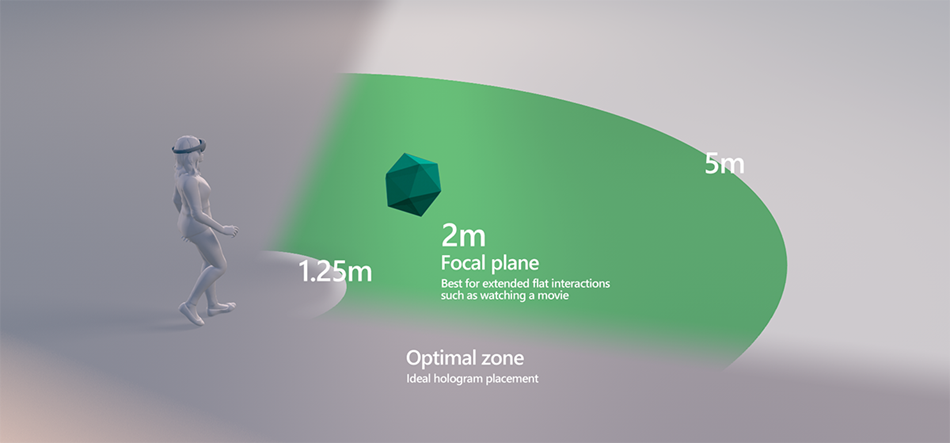
ホログラムがユーザーとユーザーの世界と対話する
ホログラムは単なる光と音でなく、ユーザーの世界のアクティブな部分でもあります。 ホログラムを見つめて手でジェスチャを使うと、ホログラムではユーザーをたどり始めます。 音声コマンドを指定すると、ホログラムで応答できます。

ホログラムによって、他の場所では不可能な個人の対話が可能になります。 HoloLens は世界中のどこにあるかを認識しているので、ホログラフィック文字ではユーザーの目を直接見て、会話を始めることができます。
ホログラムでは、周囲と対話することもできます。 たとえば、テーブルの上にホログラフィックのバウンス ボールを置くことができます。 次に、エアタップでボールが跳ねるのを観察し、テーブルに当たったら音を出します。
ホログラムは、現実世界のオブジェクトで隠すこともできます。 たとえば、ホログラフィック文字が扉と壁の後ろを通って、見えなくなることがあります。
ホログラムと現実世界を統合するためのヒント
- 重力の規則に合わせると、ホログラムをより簡単に関連付けて信頼性を高めることができます。 たとえば、ホログラフィックドッグを地面に置 &、スペースに浮かんでいるのではなく、テーブルの上に花瓶を置きます。
- 多くのデザイナーは、ホログラムが置かれている表面に "負の影" を作成すると、信頼性の高いホログラムを統合できることに気付きました。 これを行うには、ホログラムの周りの地面に柔らかいグローを作成してから、グローから "影" を取り去ります。 柔らかいグローは、現実世界のライトと統合されます。 影は、環境内でホログラムを地面に置くために使用されます。
ホログラムは
夢を
ホログラフィック開発者は、自分の創造力を 2D 画面から抜き出して周辺の世界に入れることができます。
"あなた" は何をビルドしますか?


次の探索チェックポイント
用意された探索体験を行って、Mixed Reality の基本を調べています。 こちらから、次の基本トピックに進むことができます。